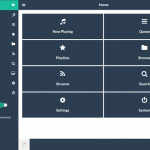如何在Raspberry Pi專案中添加Siri控制
![]()
1. 目的
本教程旨在教您如何使用SiriControl開源Python框架在RaspberryPi專案中添加Siri功能和控制功能。
2. 概述
在本教程中,我將介紹如何設定和使用SiriControl Python框架。我將利用SiriControl模組和Raspberry Pi 3來點亮和熄滅一個LED。學完本教程之後,您將能夠使用SiriControl將Siri語音命令添加到任何Raspberry Pi專案中。開始學習之前,請確保您擁有以下裝置和材料,並確保已經安裝RaspberryPi且軟體能夠正常運行。
3. 裝置
- Raspberry Pi 3 – Raspberry Pi 連結
- HDMI 線 – HDMI 線連結
- LED – LED的Adafruit連結
- 滑鼠 + 鍵盤 – 鍵盤/滑鼠的Amazon連結
- 顯示器/TV – 任何帶HDMI介面的TV或顯示器
- 跳線 – 跳線的Amazon連結
- Micro USB 電纜 – Micro USB 電纜的Amazon連結
- 麵包板 – 麵包板的Amazon連結
4. 目錄
- 為SiriControl創建一個Gmail帳戶
- iOS裝置設定
- SiriControl
- 設定 SiriControl
- 創建自己的模組
- 電路接線
- 上傳並運行程式
程式
1.0 為SiriControl創建一個Gmail帳戶
SiriControl模組需要一個Gmail帳戶才能工作。我創建了一個新的Gmail帳戶,僅供SiriControl使用。我建議您也這樣做。這是一個好主意,因為Python腳本可以包含該帳戶的用戶名和密碼。
創建帳戶後,我們需要允許不太安全的應用程式訪問Gmail。這是因為Gmail伺服器將Python腳本視為不太安全的應用程式。我們可以在Sign-in & Security(登錄和安全)部分進行設定。
圖1:應用程式訪問(斷路)
圖2:應用程式訪問(開啟)
設定Gmail帳戶的最後一步是啟用IMAP協議。設定路徑如下:Gmail->Settings->Gear Part->Settings->Forwarding and POP/IMAP->IMAP Access.
圖3:IMAP(禁用)
圖4:IMAP(啟用)
2.0 IOS 裝置設定
將iOS裝置上的“Notes”連至已經設定好與SiriControl配合使用的Gmail帳戶。選擇Settings->Accounts & Passwords->Add Account(設定->帳戶和密碼->添加帳戶),添加剛才設定好的Gmail帳戶。添加該帳戶後,選擇它並啟用Notes(圖6:Gmail帳戶下的Notes)。接下來,選擇Settings->Notes 並啟用 “On My iPhone” Account(我iPhone上的帳戶)。然後,將Default Account(默認帳戶)改為Gmail帳戶。現在,我的iOS裝置設定完畢。
圖5:帳戶和密碼
圖6:Gmail帳戶下的Notes
圖7:默認帳戶-Notes
3.0 Siri 控制
3.1 設定 SiriControl
要使用SiriControl,我們需要將模組的資源庫克隆到RaspberryPi。要做到這一點,請打開端子視窗並輸入以下命令:
1. sudo apt-get update
2. sudo apt-get install git-core
3. git clone https://github.com/theraspberryguy/SiriControl-System
圖8:克隆資源庫
克隆資源庫之後,打開腳本siricontrol.py。在腳本中輸入Gmail帳戶的用戶名和密碼,然後保存腳本。
3.2 創建自己的模組
Siricontrol.py 運行時,會從模組(modules)資料夾中載入模組腳本。執行不同的任務時,按照範本編寫新的模組腳本很重要。因為我想控制一個LED,所以我寫了一個腳本來打開LED(LED_on.py)和一個腳本來斷路LED(LED_off.py)。
要製作自己的模組,請在範本腳本中執行以下步驟:
1. 在“moduleName”中命名該模組
2. 為模組提供“commandWords”,以便讓Siri執行命令。
3. 在execute(command) 函數下寫入想要執行的功能。
4. 確保將腳本保存在模組資料夾中。
4.0 連接電路
為了讓SiriControl執行命令,我搭建了一個簡單的LED電路。我總是喜歡用Fritzing繪製接線圖。Fritzing是一款開源原理圖設計和PCB佈線軟體。Fritzing的下載位址(可選)如下:http://fritzing.org/home/
圖9:Raspberry Pi LED原理圖
LED和電阻應串聯在引腳11(GPIO17)和引腳25(地)之間。電阻的作用是限制流過LED的電流,並應根據您的LED進行相應調整,以防止電流過大將LED燒壞。請記住,LED較長的引腳是正極,應連接到引腳11。
5.0 上傳並運行程式
完成上述步驟後,我使用以下命令運行SiriControl腳本:
python siricontrol.py
該腳本開始運行,並使用模組資料夾中的所有模組進行初始化。
圖10:執行LED點亮
圖11:執行LED熄滅
現在我命令Siri,“Note: Turn on LED(注意:打開LED)”,LED燈亮起,同時腳本會告訴我它執行了我的命令並且正在傾聽另一個命令。我現在說,“Note: Turn off LED(注意:斷路LED)”,LED熄滅。只要符合以下條件,該腳本就會執行我(不管在任何地方)對Siri發出的命令:
1. Raspberry Pi正在運行該腳本。
2. Raspberry Pi已連至互聯網,以便可以輪詢Gmail帳戶。
現在,您可以為任意Raspberry Pi專案添加任何SiriControl控制模組。雖然我在這個專案中使用了Pi,但是該教程在安裝了Python的其他Linux研發板上同樣可以工作。
6.0 附件:腳本
6.1 Siricontrol.py
|
1 2 3 4 5 6 7 8 9 10 11 12 13 14 15 16 17 18 19 20 21 22 23 24 25 26 27 28 29 30 31 32 33 34 35 36 37 38 39 40 41 42 43 44 45 46 47 48 49 50 51 52 53 54 55 56 57 58 59 60 61 62 63 64 65 66 67 68 69 70 71 72 73 74 75 76 77 78 79 80 81 82 83 84 85 86 87 88 89 90 91 92 93 94 95 96 97 98 99 100 101 102 103 104 105 106 107 108 109 110 111 112 113 114 115 116 117 118 119 120 121 122 123 124 125 126 127 128 129 130 131 132 133 134 135 136 137 138 139 140 141 142 143 144 145 146 147 148 149 150 151 152 153 154 155 156 157 158 159 160 161 162 163 164 165 166 167 168 169 170 171 172 173 174 175 176 177 178 179 180 181 182 183 184 185 186 187 188 189 190 191 192 193 194 195 196 197 198 199 200 201 202 203 204 205 206 207 208 209 210 211 212 213 214 215 216 217 218 219 220 221 222 223 224 225 226 227 228 229 230 231 232 233 234 235 236 237 238 239 240 241 242 243 244 245 246 247 248 249 250 251 252 253 254 255 256 257 258 259 260 261 262 263 264 265 266 267 268 269 270 271 272 273 274 275 276 277 278 279 280 281 282 283 284 285 286 287 288 289 290 291 292 293 294 295 296 297 298 299 300 301 302 303 304 305 306 307 308 309 310 311 312 313 314 315 316 317 318 319 320 321 322 323 324 325 326 327 328 329 330 331 332 333 334 335 336 337 338 339 340 341 342 343 344 345 346 347 348 349 350 351 352 353 354 355 356 357 358 359 360 361 362 363 364 365 366 367 368 369 370 371 372 373 374 375 376 377 378 379 380 381 382 383 384 385 386 387 388 389 390 391 392 393 394 395 396 397 398 399 400 |
import time import imaplib import email import os import pkgutil ########################################## # Add your gmail username and password here username = "" password = "" ########################################## class ControlException(Exception): pass class Control(): def __init__(self, username, password): print("------------------------------------------------------") print("- SIRI CONTROL -") print("- Created by Sanjeet Chatterjee -") print("- Website: thereallycoolstuff.wordpress.com -") print("------------------------------------------------------") try: self.last_checked = -1 self.mail = imaplib.IMAP4_SSL("imap.gmail.com", 993) self.mail.login(username, password) self.mail.list() self.mail.select("Notes") # Gets last Note id to stop last command from executing result, uidlist = self.mail.search(None, "ALL") try: self.last_checked = uidlist[0].split()[-1] except IndexError: pass self.load() self.handle() except imaplib.IMAP4.error: print("Your username and password is incorrect") print("Or IMAP is not enabled.") def load(self): """Try to load all modules found in the modules folder""" print("\n") print("Loading modules...") self.modules = [] path = os.path.join(os.path.dirname(__file__), "modules") directory = pkgutil.iter_modules(path=[path]) for finder, name, ispkg in directory: try: loader = finder.find_module(name) module = loader.load_module(name) if hasattr(module, "commandWords") \ and hasattr(module, "moduleName") \ and hasattr(module, "execute"): self.modules.append(module) print("The module '{0}' has been loaded, " "successfully.".format(name)) else: print("[ERROR] The module '{0}' is not in the " "correct format.".format(name)) except: print("[ERROR] The module '" + name + "' has some errors.") print("\n") def fetch_command(self): """Retrieve the last Note created if new id found""" self.mail.list() self.mail.select("Notes") result, uidlist = self.mail.search(None, "ALL") try: latest_email_id = uidlist[0].split()[-1] except IndexError: return if latest_email_id == self.last_checked: return self.last_checked = latest_email_id result, data = self.mail.fetch(latest_email_id, "(RFC822)") voice_command = email.message_from_string(data[0][1].decode('utf-8')) return str(voice_command.get_payload()).lower().strip() def handle(self): """Handle new commands Poll continuously every second and check for new commands. """ print("Fetching commands...") print("\n") while True: try: command = self.fetch_command() if not command: raise ControlException("No command found.") print("The word(s) '" + command + "' have been said") for module in self.modules: foundWords = [] for word in module.commandWords: if str(word) in command: foundWords.append(str(word)) if len(foundWords) == len(module.commandWords): try: module.execute(command) print("The module {0} has been executed " "successfully.".format(module.moduleName)) except: print("[ERROR] There has been an error " "when running the {0} module".format( module.moduleName)) else: print("\n") except (TypeError, ControlException): pass except Exception as exc: print("Received an exception while running: {exc}".format( **locals())) print("Restarting...") time.sleep(1) if __name__ == '__main__': Control(username, password) |
6.2 Led_on.py
#You can import any modules required here
import RPi.GPIO as GPIO #import GPIO module
import time
#This is name of the module – it can be anything you want
moduleName = “LED_on”
#These are the words you must say for this module to be executed
commandWords = [“turn”, “on”, “led”]
#This is the main function which will be execute when the above command words are said
def execute(command):
LED = 11 # Set LED pin to pin 11
GPIO.setmode(GPIO.BOARD)
GPIO.setup(LED, GPIO.OUT) #configure LED as an output
print(“\n”)
print(“LED is On.”)
6.3 Led_off.py
#You can import any modules required here
import RPi.GPIO as GPIO #import GPIO module
import time
#This is name of the module – it can be anything you want
moduleName = “LED_off”
#These are the words you must say for this module to be executed
commandWords = [“turn”, “off”, “led”]
#This is the main function which will be execute when the above command words are said
def execute(command):
LED = 11 # Set LED pin to pin 11
GPIO.setmode(GPIO.BOARD)
GPIO.setup(LED, GPIO.OUT) #configure LED as an output
print(“\n”)
print(“LED is off.”)
GPIO.output(LED, GPIO.LOW) #turn LED on